EVE Online 是一款由在线社区驱动的太空飞船 MMORPG。 这款太空 MMO 允许您与世界各地的其他玩家一起玩。 但如果它在你这边不能正常工作,你必须 卸载 EVE Online Mac.
有时,游戏会冻结或滞后,这就是为什么您需要先将其从计算机中删除。 我们的指南将教您如何在Mac上完全卸载EVE Online,您将知道正确的方法 从 Mac 卸载应用程序. 因此,我们将教您手动和自动两种方法从 Mac 计算机中删除软件。
内容: 第 1 部分。如何在 Mac 上卸载 EVE Online?第 2 部分。 有效地从 Mac 卸载 Eve Online,没有任何剩余 部分3。 结论
第 1 部分。如何在 Mac 上卸载 EVE Online?
如果您是 Mac 用户,您就知道玩 在线前夕 只能通过它的启动器。 大多数玩家认为,如果您想卸载 EVE Online,只需将启动器移至垃圾箱,然后清空垃圾箱即可。
但是,如果您真的想从 Mac 上完全卸载 EVE Online,则情况并非如此。 那是因为,与其他应用程序一样,EVE Online Launcher 有很多可执行文件、服务文件、缓存、日志和其他相关数据。
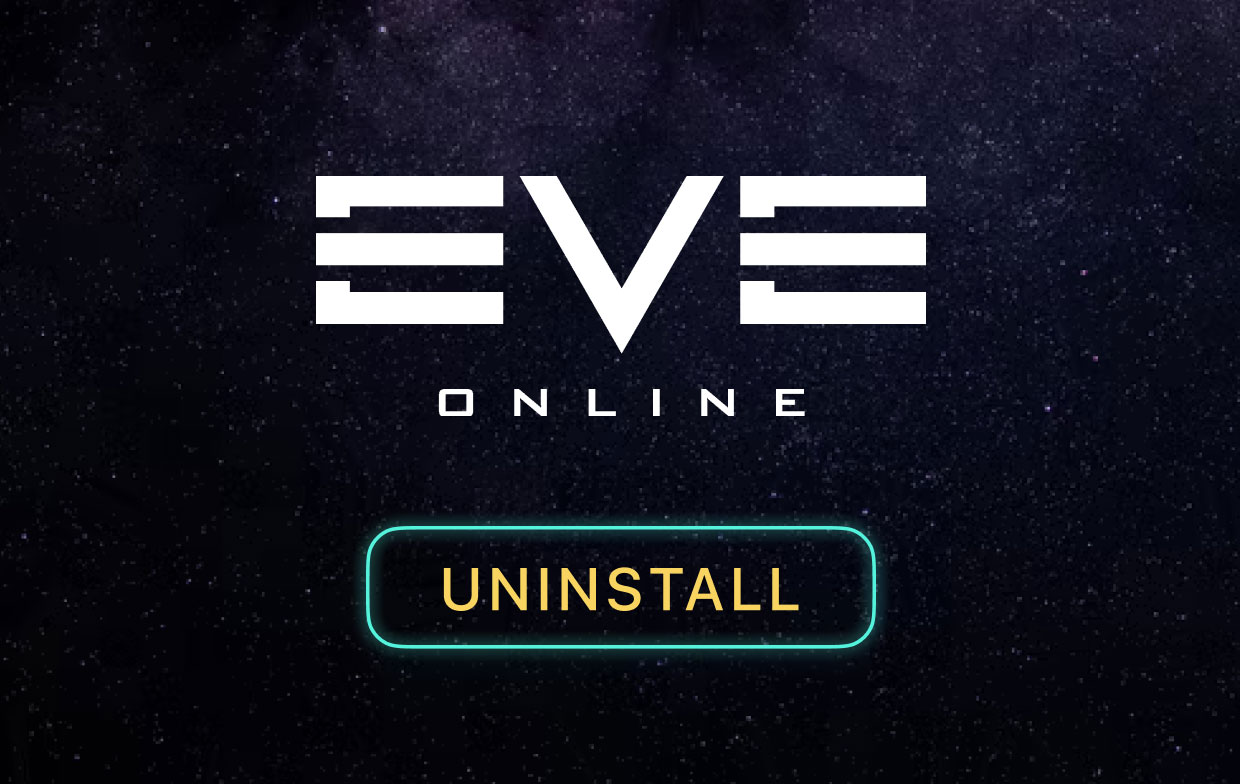
因此,简单地将它移到 Mac 的垃圾箱并不是最好的方法。 当您执行我们的步骤时,您将了解到服务文件和相关数据比启动器本身占用更多空间。 这就是为什么您需要按照以下步骤在 Mac 上卸载 EVE Online:
- 首先,您必须确保已退出 EVE Online 帐户。
- 在那之后,请确保您 出口 EVE Online 的启动器。 要仔细检查这一点,您必须转到 Mac 的 活动监视器. 查看那里的流程。 确保没有与 EVE Online 相关的进程或系统数据处于打开状态。
- 完成后,访问 应用 Mac 的文件夹。 这是包含所有已安装应用程序的主文件夹。
- 在该应用程序文件夹中,找到包含 EVE Online 启动器的应用程序。 确保将此启动器应用程序拖向 垃圾桶.
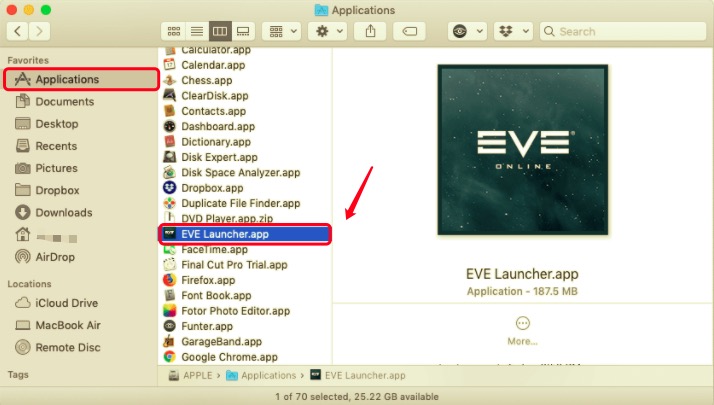
这不是在 Mac 上卸载 EVE Online 的完整方法。 因此,我们将教您如何删除下面的剩余文件或残留文件。 检查以下步骤:
- 首先,您必须启动 Mac 的主 自学资料库 为了实现这一点,请访问您的 Finder 并查看菜单。 在该菜单中,单击 Go. 在出现的下拉列表中,单击选项以 转到文件夹.
- 在显示的窗口中,将显示一个搜索栏。 您必须键入库文件夹的目录,然后单击转到。 因此,您必须在末尾输入不带点的内容:
~/Library. - 在主库文件夹中,访问将包含 EVE Online 数据的所有子文件夹。 通常,您必须通过该主库文件夹中的子文件夹进行操作。 在这些子文件夹中,找到与 EVE Online 相关的所有数据并将它们移至 Mac 的垃圾箱。 主库文件夹中的上述子文件夹如下:
/Application Support//Preferences//Saved Application State/
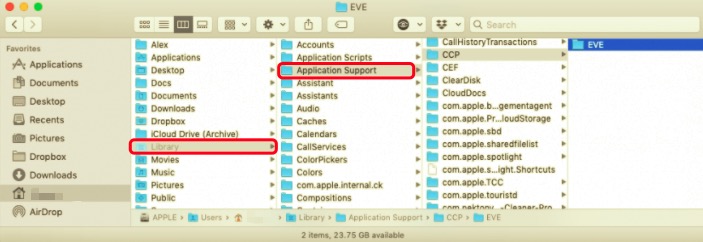
- 仔细检查所有子文件夹以确保您没有遗漏任何数据。
- 删除相关文件和文件夹后,您必须确保清空 Mac 的垃圾箱。
- 完成后,只需重新启动 Mac 计算机即可。
如果您想再次玩EVE Online,您可以通过从游戏官方网站获取它来重新安装启动器。
第 2 部分。 有效地从 Mac 卸载 Eve Online,没有任何剩余
那么,如何在 Mac 上卸载 EVE Online 而不必挖掘系统中的所有文件夹? 您可以使用第三方开发商和公司生产的卸载软件。 并非每个卸载软件都相同,因此您必须选择可靠的卸载软件。
最一致、最可靠的卸载软件是 iMyMac的PowerMyMac. 这个工具一般是Mac电脑的优化工具。 但是由于它想优化您的计算机,因此它有一个用于卸载应用程序的子工具。
这是有道理的,如果有一个应用程序让你的 Mac 变慢或占用太多空间, PowerMyMac 将从 Mac 上彻底删除 EVE Online,以帮助您优化计算机。 以下是使用它的步骤:
- 下载 PowerMyMac 工具。 在 Mac 上安装并打开它。
- 在左侧,单击 App卸载程序.
- 现在,点击 SCAN 找到所有应用程序。 在显示的列表中,选择 EVE Online 应用程序及其所有相关文件。
- 现在,点击 清洁 界面下端的按钮开始卸载过程。 等待 PowerMyMac 确认清理已完成。

部分3。 结论
本指南对帮助您在 Mac 上卸载 EVE Online 非常有用。 我们首先谈到了手动删除 EVE Online 启动器及其相关数据的方法。 因此,您会注意到这是一种繁琐的方法。 这就是为什么 PowerMyMac 应该用于从您的系统中完全删除该应用程序。 通过这种方式,您不必为了删除 Mac 上的应用程序而翻遍所有系统文件夹。



